Порядок сортировки, используемый по умолчанию
Для упорядочения ячеек по значениям (без учета формата) предусмотрен определенный порядок сортировки.
При сортировке текста, значения сравниваются посимвольно слева направо. Например, если в ячейке содержится текста “А100”, то после сортировки она будет находиться после ячейки, содержащей “A1” и перед ячейкой, содержащей “A11”.
При сортировке по возрастанию в LO CALCиспользуется следующий порядок (при сортировке по убыванию этот порядок заменяется на обратный за исключением пустых ячеек, которые всегда помещаются в конце списка):
Ø Числа сортируются от наименьшего отрицательного до наибольшего положительного числа.
Ø Текст, в том числе содержащий числа, сортируется в следующем порядке:
0 1 2 3 4 5 6 7 8 9 ‘ – (пробел) ! “ # $ % & () * , . / : ; ? @ [ \ ] ^ _ ` { | } ~ + < = > A B C D E F G H I J K L M N O P Q R S T U V W X Y Z А Б В Г Д Е Ё Ж З И Й К Л М Н О П Р С Т У Ф Х Ц Ч Ш Щ Ъ Ы Ь Э Ю Я
Ø Логическое значение ЛОЖЬ предшествует значению ИСТИНА.
Ø Все ошибочные значения равны.
Ø Пустые ячейки всегда помещаются в конец списка.
Постановка задачи:
1.
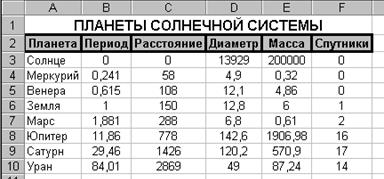 |
Назовите лист ПЛАНЕТЫ СОЛНЕЧНОЙ СИСТЕМЫ.
2. Создайте следующий список и отформатируйте его согласно образцу:
Обратите внимание, что единицы измерения в таблице следующие:
¨ период обращения по орбите – в земных годах;
¨ среднее расстояние от Солнца – в млн. км;
¨ экваториальный диаметр – в тыс. км;
¨ масса – в 1024 кг.
3.  Выберите команды ДАННЫЕ→ФОРМА. В появившемся диалоговом окне нажмите кнопку СОЗДАТЬ.
Выберите команды ДАННЫЕ→ФОРМА. В появившемся диалоговом окне нажмите кнопку СОЗДАТЬ.
4. Введите данные по планетам Нептун (период – 164,8; расстояние – 4496; диаметр – 50,2; масса – 103,88; спутники – 2) и Плутон (период – 247,7; расстояние – 5900; диаметр – 2,8; масса – 0,1; спутники – 1).
5. 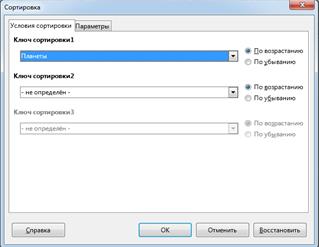 После ввода данных по Нептуну и Плутону нажмите кнопку ЗАКРЫТЬ. Две новые записи появятся в списке:
После ввода данных по Нептуну и Плутону нажмите кнопку ЗАКРЫТЬ. Две новые записи появятся в списке:
ü Выделите ячейку А3.
ü Выберите команды ДАННЫЕ→СОРТИРОВКА.
ü В диалоговом окне СОРТИРОВКА ДИАПАЗОНА выберите СОРТИРОВКУ ПО – Планета, ПОРЯДОК СОРТИРОВКИ – по возрастанию.
ü Нажмите кнопку ОК.
Ваш список отсортирован по названиям планет в порядке возрастания.
6.Выберите команды ДАННЫЕ→ АВТОФИЛЬТР.
 На именах полей появились кнопки с изображением стрелок вниз.
На именах полей появились кнопки с изображением стрелок вниз.
7.Нажмите на кнопку в ячейке ПЛАНЕТЫ. Выберите пункт УСЛОВИЕ.
8.В диалоговом окне АВТОФИЛЬТР →СТАНДАРТНЫЙ ФИЛЬТР задайте критерии, позволяющие осуществить поиск планет, начинающихся на букву «С» или «П».
9.  В вашей базе данных должно остаться только три записи – Солнце, Сатурн, Плутон.
В вашей базе данных должно остаться только три записи – Солнце, Сатурн, Плутон.
10.Нажмите на кнопку в ячейке МАССА. Выберите пункт УСЛОВИЕ.
11.В диалоговом окне СТАНДАРТНЫЙ ФИЛЬТР задайте критерий: Масса <600.
12.В вашей базе данных должно остаться всего 2 записи – Сатурн, Плутон.
13.Для того чтобы убрать ФИЛЬТР выполните команды: ДАННЫЕ, АВТОФИЛЬТР.
14.Выделите диапазон ячеек A3:F12.
15.Выберите команды: ДАННЫЕ, СОРТИРОВКА.
16.В диалоговом окне СОРТИРОВКА отсортируйте планеты в порядке убывания по количеству спутников.
Задание для самостоятельного выполнения
1. С помощью АВТОФИЛЬТРА самостоятельно:
Ø найдите планеты, имеющие диаметр менее 50 тыс. км и массу менее 4*1024 кг;
Ø найдите планеты, находящиеся от Солнца на расстоянии не менее 500 млн. км, имеющих массу в диапазоне от 3*1024 кг до 500*1024 кг, а также не более 2 спутников.
2. С помощью СОРТИРОВКИ:
Ø Отсортируйте все планеты в порядке возрастания расстояния от Солнца.
Ø Отсортируйте данные в таблице в алфавитном порядке названий планет.
Ø Отсортируйте данные в порядке возрастания их расстояния от Солнца.
